这段时间很多朋友都已经成功升级安装了win10正式版,有些朋友反映自己在使用win10系统从网站上下载图片后发现,这些图片看起来都是图片的样式但其扩展后缀名却非常奇怪,那么我们该怎么批量更改这些后缀名呢,Win10怎么批量修改文件扩展后缀名,下面小编就给大家带来Win10批量修改文件扩展后缀名教程。
1、首先,我们先建立一个文件夹,把需要修改后缀名的文件都放进该文件夹

2、在该文件夹下新建一个txt文档

3、打开刚刚新建的txt文档,输入ren *.png *.jpg
这里稍微解释下:Ren 空格 星号 点 需要修改的文件后缀名 空格 星号 点 需要改成的文件后缀名

4、输入完 后,保存文件,并把文件命名为【批量修改文件后缀名.bat】
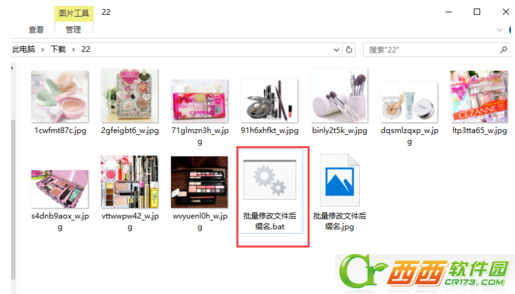
5、双击该bat文件,神奇的一幕马上发生
图一未运行该bat
图二运行了该bat
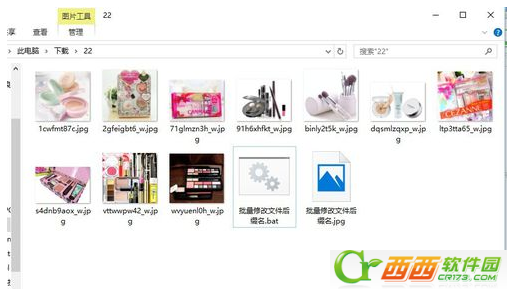

6、如果我们想把文件夹下所有类型的文件都修改为我们想要的后缀名怎么办呢,其实也很简单,只需做个小小的改动,把ren *.png *.jpg改为ren *.* *.jpg就OK了,看到没有,所有的后缀名都改变了,连那个bat文件也是
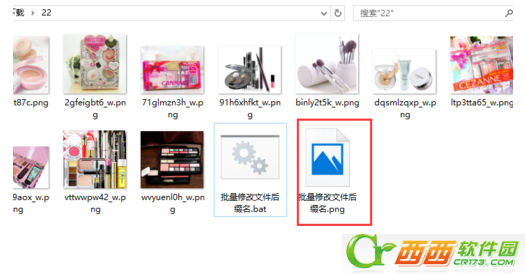
注意;这个批量修改文件扩展名只是对修改有用,不同类型的文件直接修改扩展名可能导致文件打不开或者损坏
以上就是小编给大家带来的 Win10批量修改文件扩展后缀名教程了,希望对大家有用,更多win10相关内容可以持续关注西西软件园。


 喜欢
喜欢  顶
顶 难过
难过 囧
囧 围观
围观 无聊
无聊





